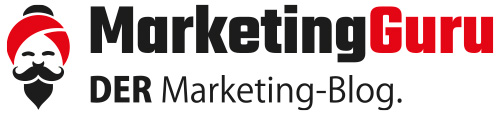1. Asset-Overload zähmen mit Adobe Bridge und Creative Cloud Libraries.
Problem: Unübersichtliche Materialsammlung und endlose Sucherei bremsen den Workflow.
Strategie & Taktik:
- Adobe Bridge als zentrales Hub nutzen: Batch-Umbenennung, Metadaten-Vergabe und Schlagwort-Katalogisierung – so findet man auf Knopfdruck das passende Bild.
- Creative Cloud Libraries anlegen: Logos, Farbpaletten und Icons als wiederverwendbare Library-Elemente abspeichern. Zugriff in Photoshop, Illustrator und InDesign synchronisiert automatisch alle Team-Clients.
- Tipp: Erstelle eine einheitliche Ordnerstruktur in Bridge (“Clients → Projekt → Assets → Versionen”), um chaotische Ablagen zu eliminieren.
2. Branding-Kohärenz sichern dank Design-Systemen in XD.
Problem: Unterschiedliche Kanäle, verschiedene Stile: Der Markenauftritt wirkt brüchig.
Strategie & Taktik:
- Adobe XD Design-Systeme definieren: Komponenten (Buttons, Formulare, Icons) anlegen und zentral verwalten. Änderungen am Master-Element wirken im gesamten Projekt.
- Taktik: Verwende verknüpfte XD-Dateien („Linked Assets“), um Style-Updates kanalübergreifend in Echtzeit zu übertragen – manuelle Updates entfallen.
- Tipp: Richte einen kurzen wöchentlichen „Design-Sync“ ein: Team prüft neue Komponenten, um Inkonsistenzen sofort zu erkennen.
3. Kollaborations-Smoothie mit Frame.io und Cloud-Dokumenten.
Problem: Feedback-Schleifen per E-Mail und lokale Dateien führen zu Versionschaos.
Strategie & Taktik:
- Frame.io-Integration in Premiere Pro und After Effects: Screenshots und Kommentare direkt im Schnittprojekt hinterlassen. Jeder Kommentar ist an die Timeline gebunden – Missverständnisse adé.
- Cloud-Dokumente (PS/AI/ID) statt lokaler Dateien: Gemeinsame Arbeitsdateien liegen in der Cloud, Versionierung geschieht automatisch.
- Tipp: Aktiviere „Kommentarmarkierungen“ in Photoshop-Cloud-Dokus, um Design-Entscheidungen nachvollziehbar zu machen.
4. Performance-Turbo durch Proxies und Optimale Exporte.
Problem: Ruckelnde Videovorschauen und endlose Export-Wartezeiten lähmen die Kreativität.
Strategie & Taktik:
- Premiere Pro-Proxies: Automatisch generierte Low-Res-Clips zum Schnitt nutzen, während die High-Res-Originale unberührt bleiben.
- Adobe Media Encoder-Presets: Immer wiederkehrende Export-Settings als eigenes Preset hinterlegen (YouTube, Instagram, Broadcast). Ein Klick – fertig.
- Tipp: Für Web-Grafiken in Photoshop „Exportieren als“ mit optimierter PNG-Quantisierung (256 Farben) verwenden, um Dateigrößen spielend klein zu halten.
5. Typografie-Meisterleistung mit InDesign GREP-Stilen.
Problem: Unsaubere Textformatierungen und manuelles Korrigieren kosten Zeit.
Strategie & Taktik:
- GREP-Stile in InDesign nutzen: Telefonnummern, URLs und Hervorhebungen automatisch formatieren lassen. Ein Regex-Ausdruck genügt, um Listen und Textmuster in einem Rutsch zu stylen.
- Verknüpfte Absatz- und Zeichenformate für Headlines und Fließtext anlegen – Änderungen zentral steuern.
- Tipp: Lege in deinen Vorlagen einen eigenen „Typo-Cheat-Sheet“ als InDesign-Dokument an – Standardabstände, Silbentrennung und Laufweiten-Settings griffbereit.
6. Farbmanagement ohne Farbfiasko dank Adobe Color und ICC-Profilen.
Problem: Farben sehen auf jedem Monitor anders aus und beim Druck fällt der Farbton ab.
Strategie & Taktik:
- Adobe Color Themes direkt in Photoshop oder Illustrator importieren, um harmonische Paletten anzuwenden.
- ICC-Profile für gängige Druckverfahren (Offset, Digital) in InDesign einbinden. Soft-Proof-Modus aktivieren, um Live-Vorschauen auf dem Screen zu prüfen.
- Tipp: Erstelle im Druckbüro-Testdruck kleine Farbfelder deiner Hauptpalette, fotografiere sie mit einem kalibrierten Kamerasystem und gleichen sie in Photoshop ab.
7. Export-Optimierung in Rekordzeit mit Batch-Skripten.
Problem: Manuelle Exporte mehrerer Varianten fressen Stunden.
Strategie & Taktik:
- Photoshop-Aktionen aufnehmen, um Stapelverarbeitung zu automatisieren: Bildgröße ändern, Wasserzeichen hinzufügen, Export als WebP.
- Illustrator-Skripte (z. B. „Export All Artboards“) nutzen, um alle Artboards eines Dokuments auf einmal zu rendern.
- Tipp: Platziere deine Automatisierungsskripte im Creative Cloud „Startup Scripts“-Ordner, damit sie bei jedem Programmstart sofort verfügbar sind.
8. Non-destruktives Workflow-Imperium mit Smart Objects & Ebenen-Kompositionen.
Problem: Einmal angepasst – kein Zurück mehr? Fehlende Flexibilität bei Änderungen.
Strategie & Taktik:
- Smart Objects in Photoshop: Bilder in verknüpfte Objekte wandeln, Filter und Effekte jederzeit anpassen.
- Ebenenkompositionen (Layer Comps) für mehrere Layout-Varianten in einer Datei: Sichtbarkeit, Position und Stile speichern und per Klick wechseln.
- Tipp: Nutze InDesign-Snippets, um häufig verwendete Layout-Bausteine nicht immer neu anlegen zu müssen.
9. Remote-Design wie ein Pro mit Co-Editing und Slack-Hooks.
Problem: Verteilte Teams, fehlende Echtzeit-Absprachen, E-Mails ohne Ende.
Strategie & Taktik:
- Co-Editing in XD und Illustrator: Mehrere Designer arbeiten simultan im selben Dokument – Live-Änderungen werden sofort synchronisiert.
- Slack–Creative Cloud Integration: Automatische Benachrichtigung bei neuen Cloud-Dokument-Versionen oder Kommentar-Eingängen.
- Tipp: Richte in Slack ein #design-review-Channel und nutze Threads, um Feedback direkt im Kontext zu bündeln.
10. KI-Boost ohne Rätselraten dank Firefly & Automatisierung.
Problem: Begrenzte Zeit für kreative Exploration – das Rad ständig neu erfinden.
Strategie & Taktik:
- Adobe Firefly (Beta) für schnelle Muster- und Hintergrund-Generierung einsetzen. Stichwort „generative Fill“, um Bildlücken sofort und kontextsensitiv zu schließen.
- Automatisierte Batch-Prompts: Textdatei mit Variationen von Prompts anlegen und per Script automatisch Illustrationen generieren lassen.
- Tipp: Teste Firefly in Verbindung mit Photoshop-Aktionen: Generative Fills über Aktionen stapeln und Variationen auf Knopfdruck abrufen.
Mit diesen messerscharfen Taktiken und cleveren Tool-Kniffen hebst du dein digitales Medien-Game auf das nächste Level – kraftvoll, effizient und mit der nötigen Prise Humor im Gepäck.